小米9se怎么录屏
时间:2019-02-26 16:05:34
- 来源:3DM手游网
- 作者:橘子君
- 编辑:晓颖
5097
小米最近出发布了新品发布会,在本次的发布会中出了发布战斗天使小米9外,还发布了一款小屏旗舰小米9SE,那么这款新机型9SE是怎么录屏的呢?不知道的小伙伴就看看小编整理的相关内容介绍,感兴趣的就来看看吧。
小米9SE录屏方法介绍:
首先,进入小米9se手机桌面,点击【系统工具】文件夹,进入文件夹界面,
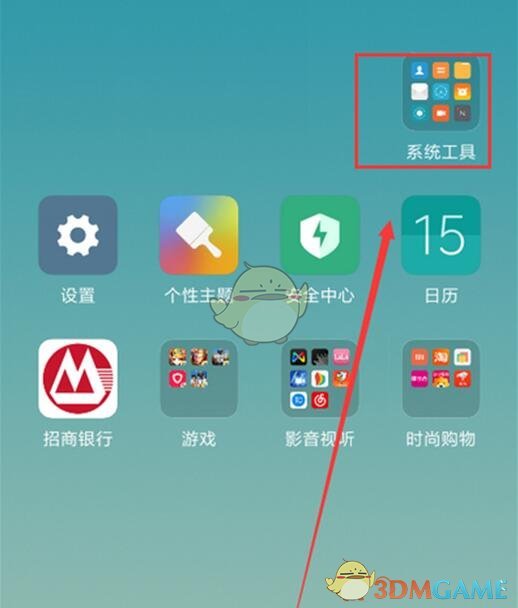
在文件夹中找到【屏幕录制】图标,点击进入屏幕录制,
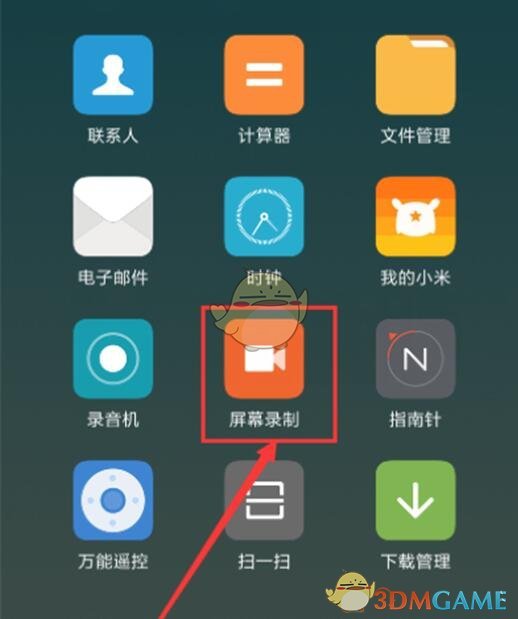
屏幕右下角会出现一个黄色录制图标,点击右下角的黄色录制图标,
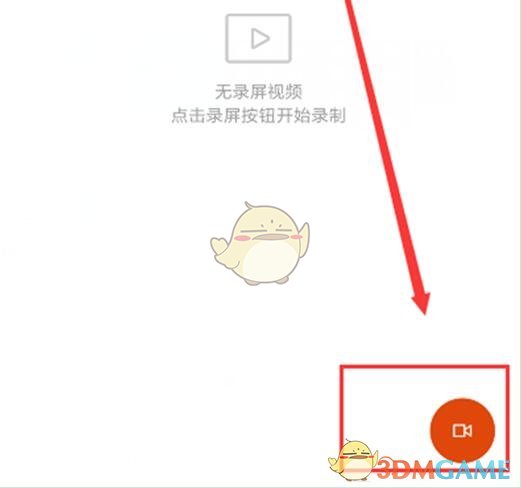
这时在屏幕出现一个开始录制的悬浮球,点击开始,这时悬浮球出现计时按钮,再次点击按钮录制即可完成且自动保存。
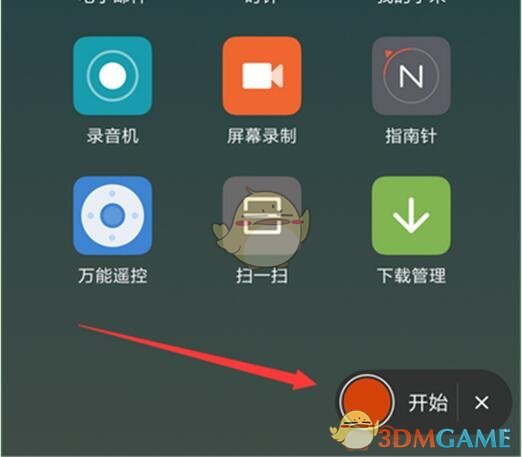
然后,回到桌面系统工具,找到屏幕录制软件,就会看到刚才录制的屏幕了。
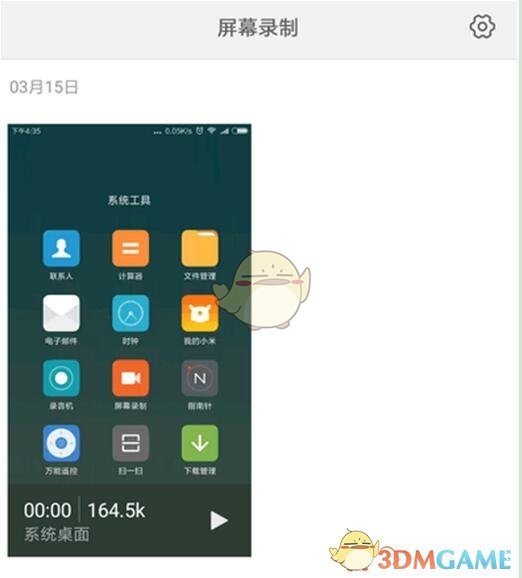
以上就是小编整理的小米9SE录屏的方法介绍,想知道更多相关资讯攻略的请关注3DM手游网。
本文内容来源于互联网,如有侵权请联系删除。

相关攻略 更多+
近期热门
更多+
热门礼包
更多+
原创推荐
更多+
-
《漫威终极逆转》评测:每局三分钟,随机又公平
手游评测 |廉颇
-
《逆水寒》手游2.0新赛年评测:国风朋克来袭
手游评测 |廉颇
近期大作
更多+
3DM自运营游戏推荐


























